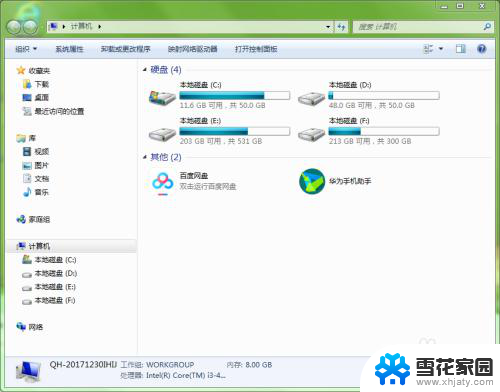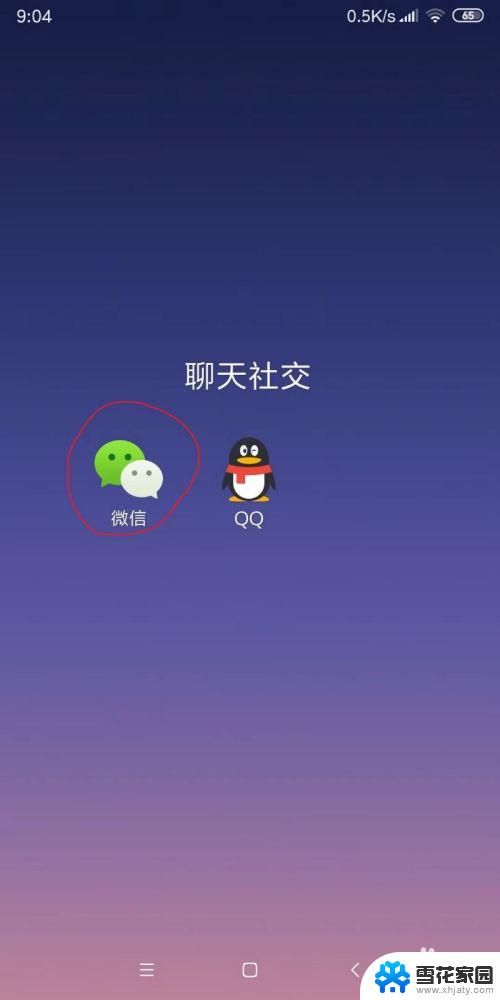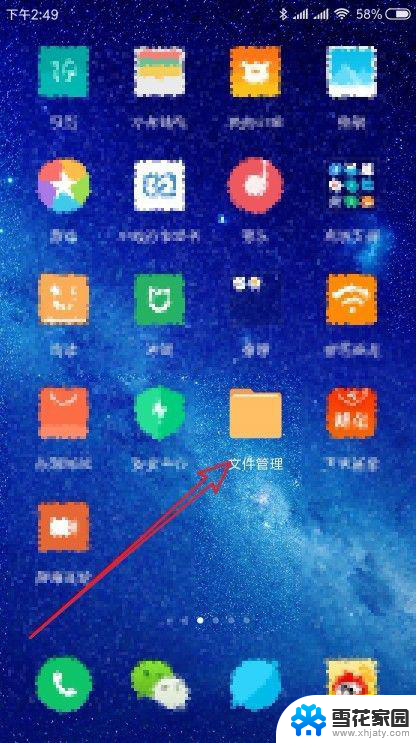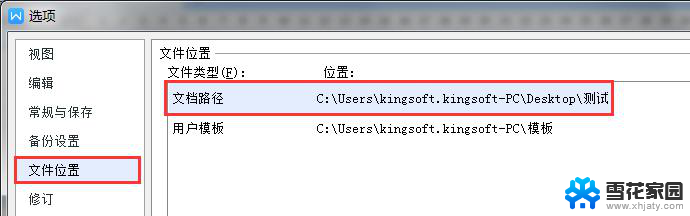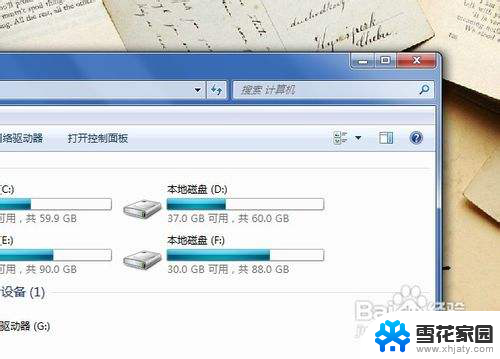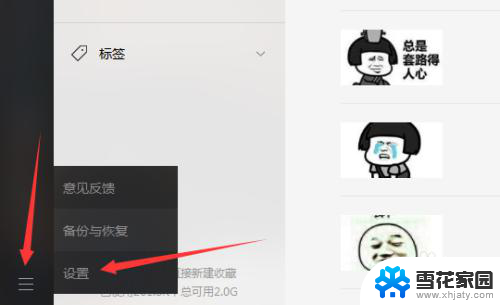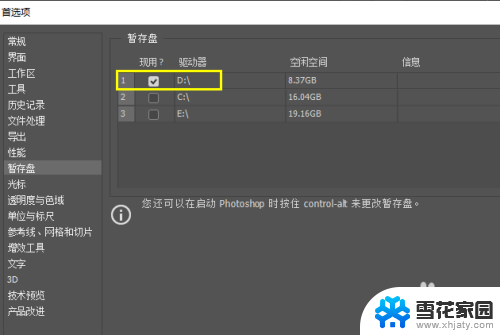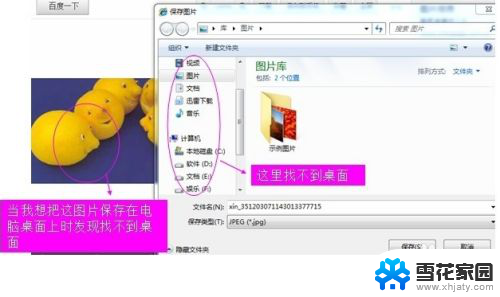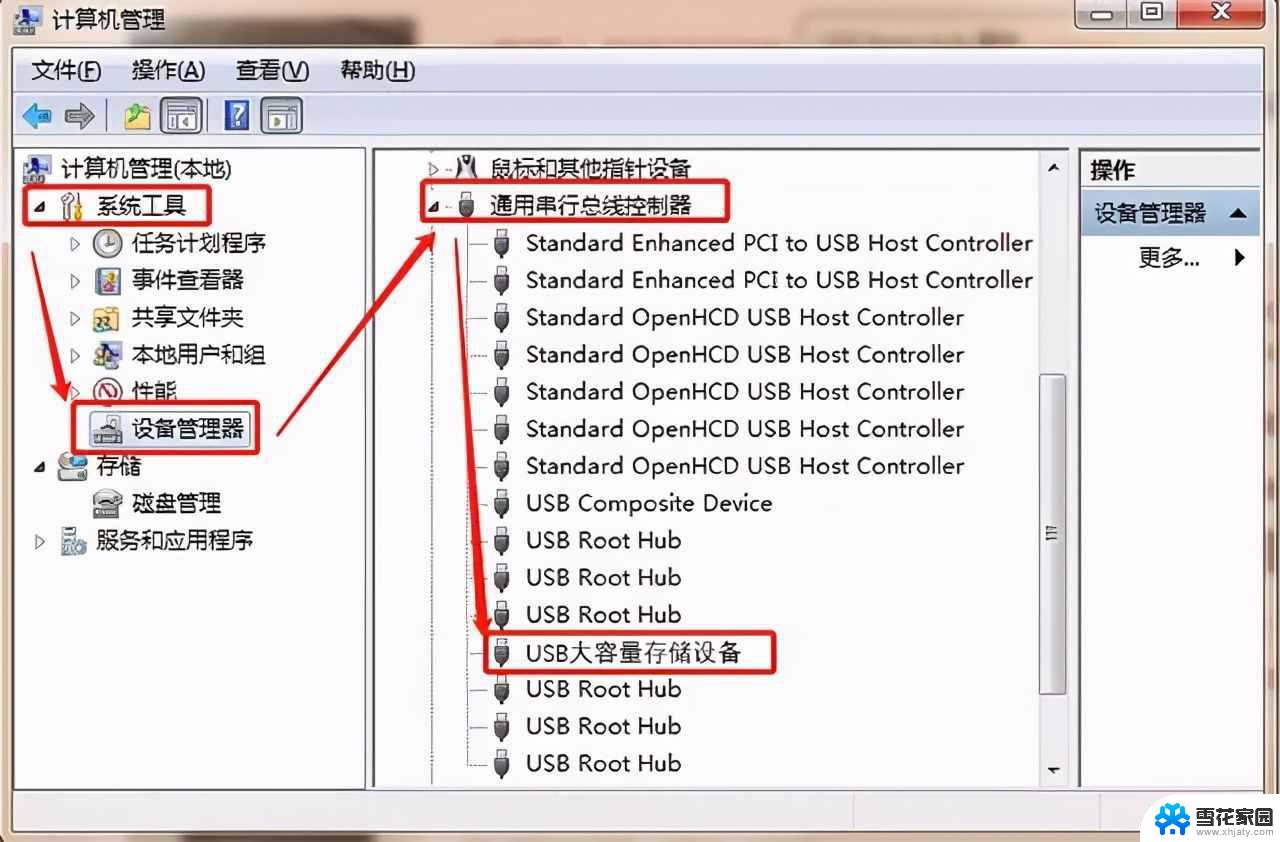电脑保存的文件在哪里找 电脑中如何查找文件
在日常使用电脑的过程中,我们经常会遇到需要找到保存在电脑上的文件的情况,无论是工作文档、照片、音乐还是视频,我们都需要知道如何在电脑中快速准确地查找到它们。对于一些不太熟悉电脑操作的人来说,可能会觉得有些困难。今天我们就来分享一下在电脑中如何查找文件的方法,让您可以轻松找到您需要的文件。
具体步骤:
1.首先打开桌面上的”计算机“程序窗口。
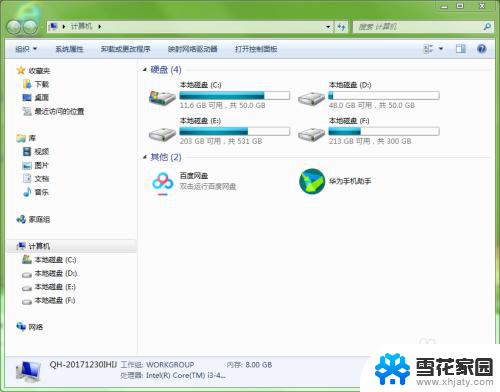
2.在左侧选择你希望查找的磁盘。比如你大概记得文件是保存在E盘,那么就选择E盘。如果你不知道保存在哪里了,就选择”计算机“。这样程序就会在整个磁盘中去查找,但更费时间。
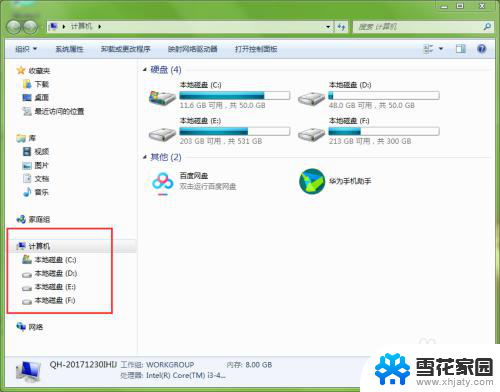
3.如果用户记得要查找文件的文件名,可以在搜索框中输入文件名;如果只记得部分文件名,也可以在搜索框中输入。
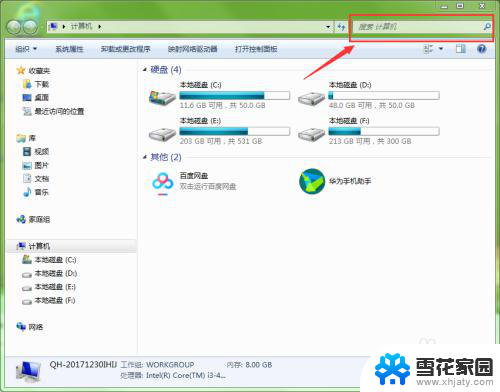
4.当用户在搜索框中输入文件名时,系统会立即搜索包括该文字的文件。并在下方实时展示出来。
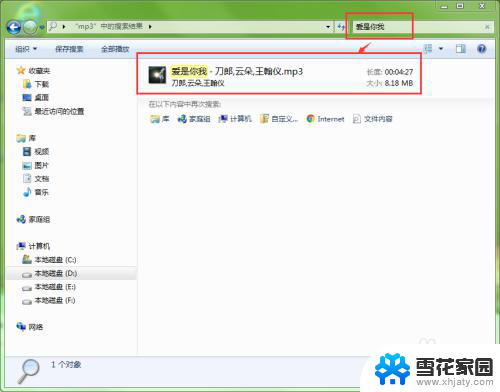
5.当显示出用户想的文件后,可在文件上右击。在弹出的右键菜单中选择”打开文件位置“命令。
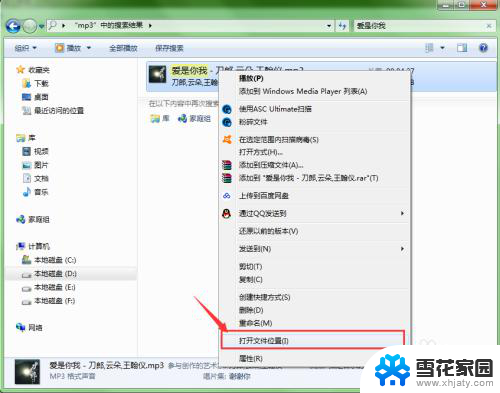
6.此时会打开一个窗口,显示出此文件和此文件所在的文件夹。通过这种方式就可以查找到存放在电脑中的文件。
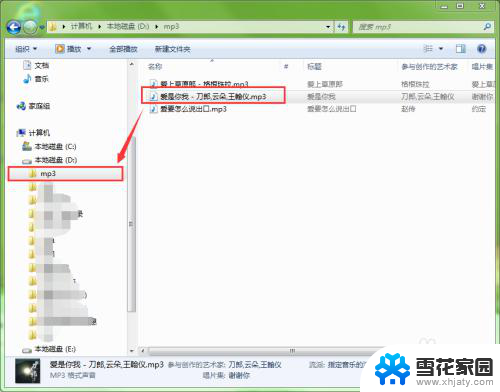
以上是电脑中保存的文件所在的全部内容,如果你也遇到了这个问题,可以尝试按照以上方法解决,希望对大家有所帮助。